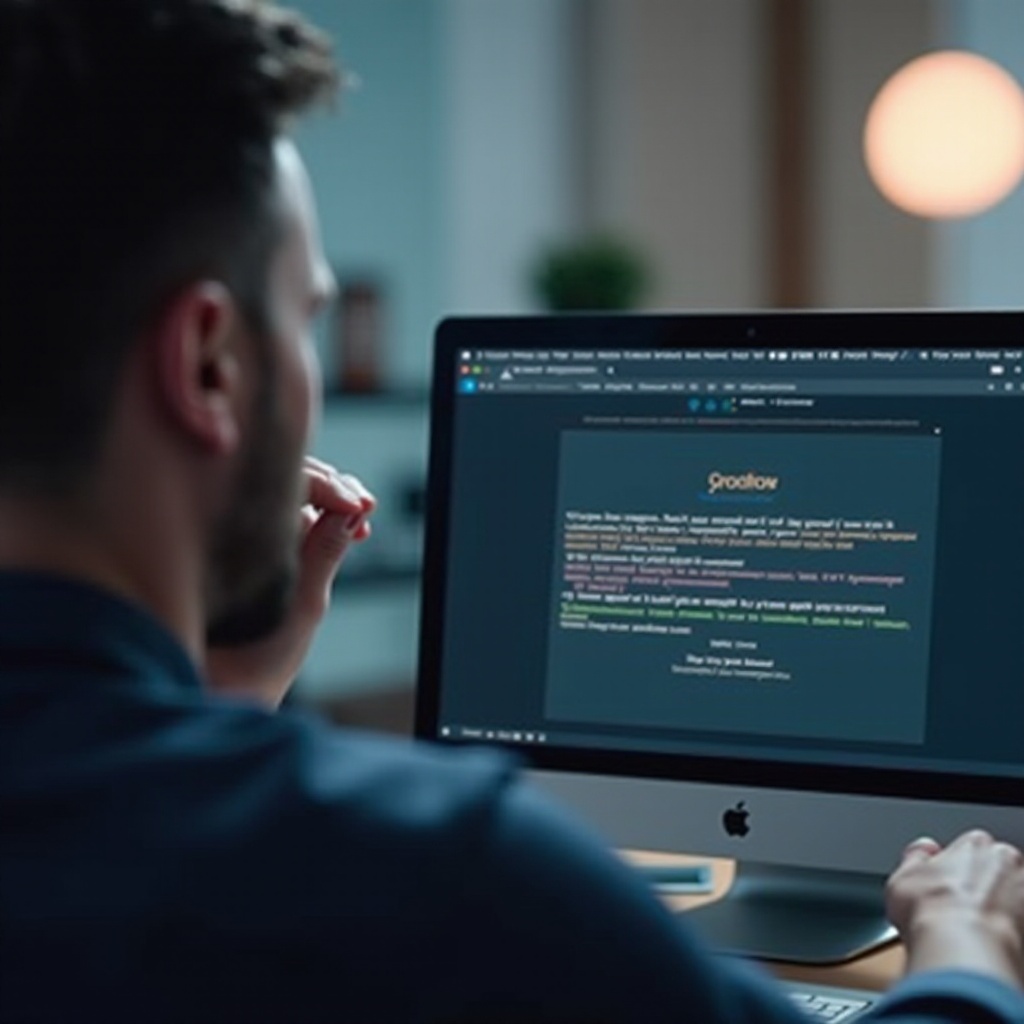Pendahuluan
Di era digital saat ini, Zoom telah muncul sebagai alat penting untuk pertemuan virtual, berfungsi sebagai jembatan untuk komunikasi video yang lancar. Baik digunakan untuk pertemuan bisnis, keperluan pendidikan, atau pertemuan sosial, platform serbaguna ini terus menghubungkan individu dan bisnis di seluruh dunia. Bagi pengguna komputer Dell yang ingin memanfaatkan kemampuan Zoom, memahami seluk-beluk pengaturan dan pengoperasiannya adalah suatu keharusan. Panduan komprehensif ini mengeksplorasi instalasi, pengaturan, dan cara memaksimalkan fitur-fitur Zoom dengan efisien pada perangkat Dell Anda, memastikan pengalaman yang lancar dalam setiap interaksi virtual.
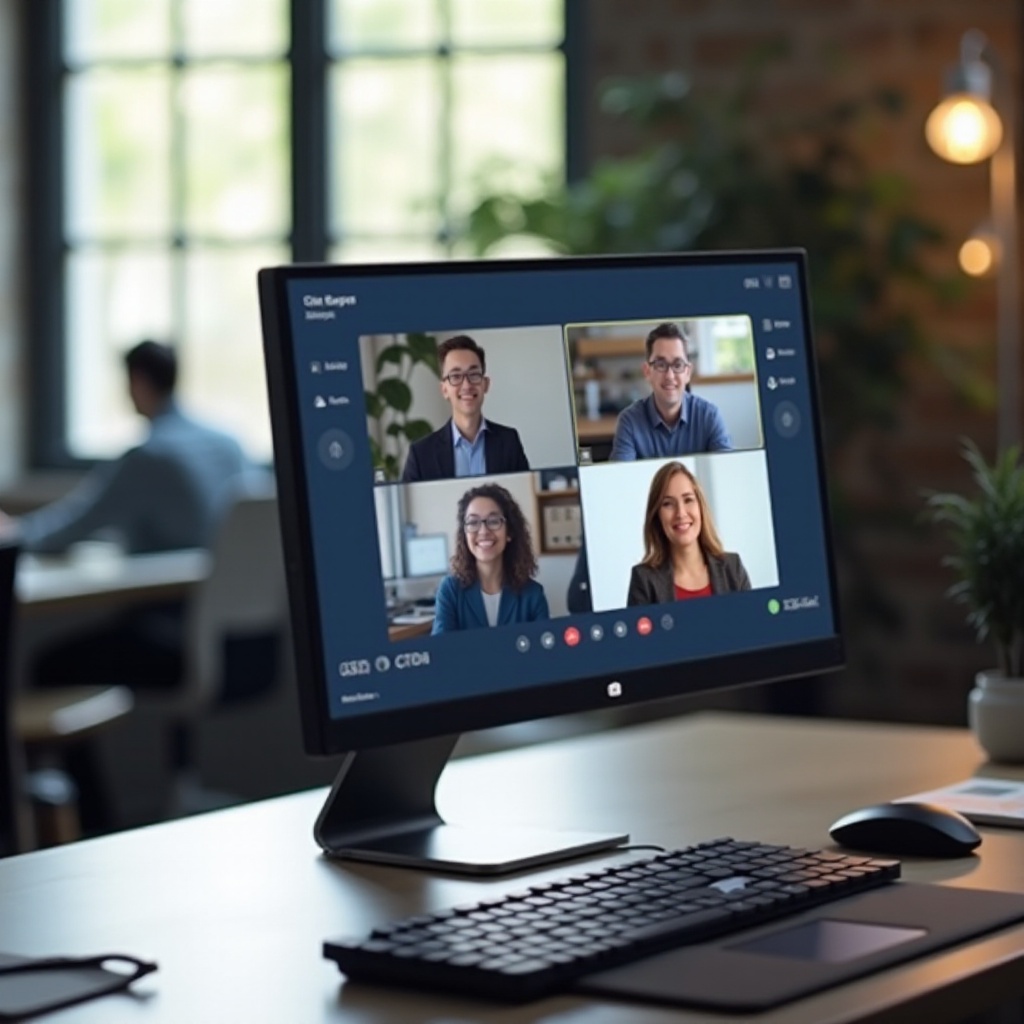
Persyaratan Sistem untuk Zoom di Dell
Sebelum mulai menggunakan Zoom, penting untuk memastikan komputer Dell Anda memenuhi persyaratan sistem yang diperlukan. Sebaiknya, Dell Anda beroperasi di Windows 7 atau lebih baru, dengan setidaknya prosesor dual-core. Memiliki RAM sebesar 4GB lebih lanjut melengkapi operasi Zoom, memastikan transisi yang halus dan eksekusi yang baik. Selain itu, koneksi internet berkecepatan tinggi yang stabil secara signifikan meningkatkan kualitas interaksi, sementara peramban yang telah diperbarui seperti Chrome berkontribusi pada pengalaman pengguna yang lancar, menghindari kemungkinan gangguan teknis.
Menginstal Zoom di Komputer Dell
Dengan sistem siap pakai, langkah berikutnya adalah menginstal Zoom dengan benar, memfasilitasi interaksi virtual tanpa masalah.
Mengunduh Perangkat Lunak Zoom
- Arahkan ke situs web resmi Zoom melalui peramban web Anda.
- Klik ‘Resources’ di menu atas, kemudian pilih ‘Download Zoom Client.’
- Temukan ‘Zoom Client for Meetings’ dan lanjutkan dengan klik ‘Download.’
Langkah Instalasi
- Buka file installer yang telah diunduh.
- Ikuti petunjuk di layar untuk memulai instalasi.
- Berikan izin yang diperlukan jika diminta, dan selesaikan pengaturan.
Dengan Zoom sudah terinstal dengan sukses, lanjutkan dengan membuat akun Anda, penting untuk membuka fitur-fitur inti dan fungsionalitas.
Menyiapkan Zoom untuk Pertama Kali
Pengaturan awal Zoom pada Dell Anda adalah integral untuk menjangkau potensinya sepenuhnya dan menikmati perjalanan pengguna yang mulus.
Membuat Akun Zoom di Dell
- Buka aplikasi Zoom.
- Klik ‘Sign Up’ untuk membuat akun Zoom baru.
- Masukkan email Anda, ikuti panduan verifikasi, dan lengkapi detail profil Anda.
Mengonfigurasi Audio dan Video
- Akses ‘Settings’ dalam aplikasi Zoom.
- Arahkan ke tab ‘Audio’ untuk menguji speaker dan mikrofon Anda.
- Kunjungi tab ‘Video’ untuk menyesuaikan dan menilai pengaturan kamera Anda.
Dengan akun Anda siap dan pengaturan disesuaikan, memahami antarmuka Zoom memudahkan navigasi Anda di sekitar fitur-fiturnya yang beragam.
Menavigasi Antarmuka Zoom
Memahami antarmuka di Dell Anda adalah kunci untuk memanfaatkan beragam penawaran Zoom, meningkatkan armada komunikasi Anda.
Memahami Dasbor Utama
Dasbor utama memberi akses untuk memulai atau bergabung dalam pertemuan, menjadwalkan panggilan yang akan datang, dan mengelola kontak dengan mudah. Keakraban dengan bagian ini memastikan inisiasi diskusi yang lancar, meminimalkan penundaan teknis.
Mengustomisasi Pengaturan Pribadi
Dalam menu pengaturan, personalisasikan antarmuka Zoom Anda dengan menyesuaikan notifikasi, latar belakang video, dan fitur aksesibilitas. Bereksperimenlah untuk menyesuaikan pengaturan sesuai keinginan Anda untuk pengalaman pengguna yang dioptimalkan.
Memahami antarmuka mendorong efisiensi, menetapkan panggung untuk mengoptimalkan kinerja perangkat Anda untuk panggilan Zoom yang lancar ke depan.
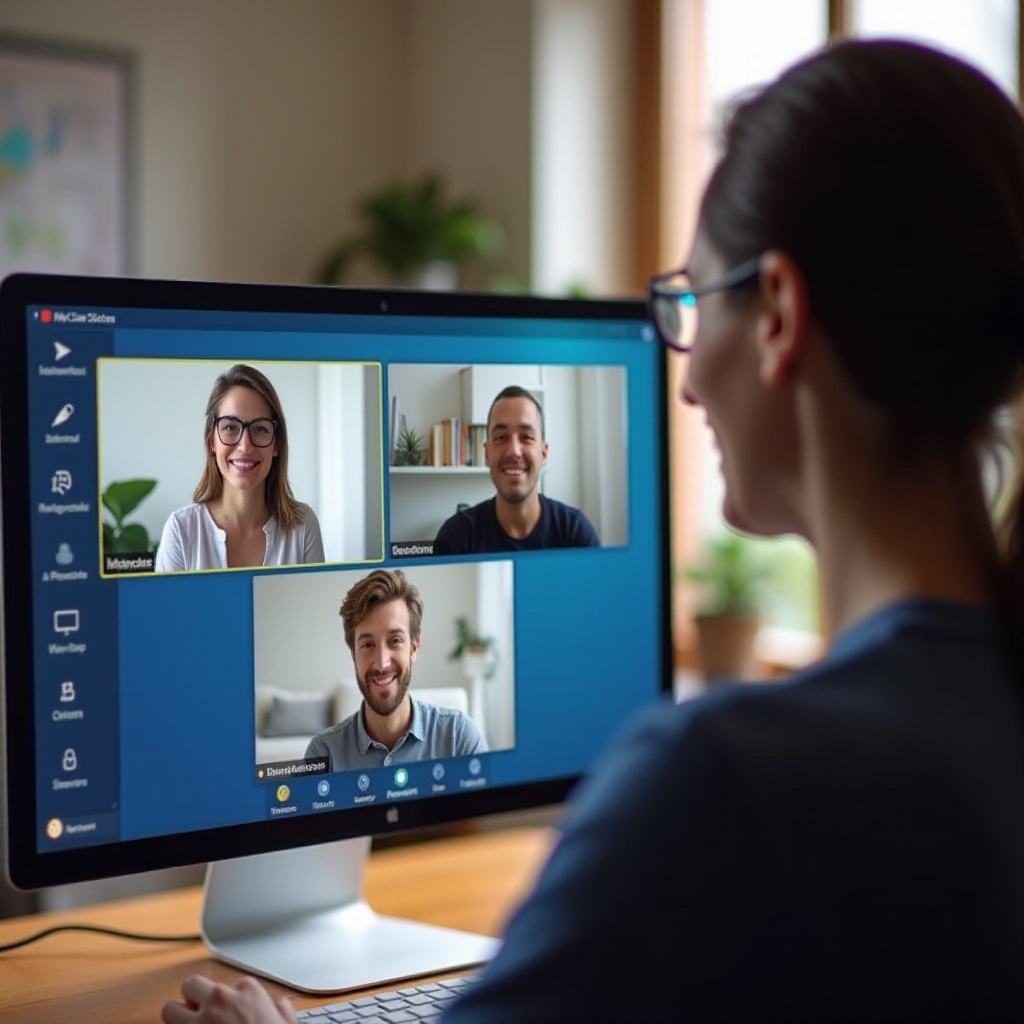
Meningkatkan Kinerja untuk Panggilan Zoom yang Lancar
Perangkat Dell yang dioptimalkan dengan baik sangat penting untuk sesi Zoom yang tidak terganggu dan berkualitas tinggi.
Mengoptimalkan Sumber Daya Sistem
- Tutup aplikasi dan tab yang tidak perlu untuk menghemat memori sistem.
- Perbarui sistem operasi Anda secara teratur ke iterasi terbaru.
- Pastikan aplikasi Zoom Anda tetap diperbarui untuk mendapat manfaat dari fitur peningkatan kinerja.
Praktik Terbaik untuk Kualitas Video
- Gunakan koneksi internet berkabel atau posisikan lebih dekat ke sumber Wi-Fi Anda untuk konektivitas yang stabil.
- Haluskan pengaturan kualitas video dalam Zoom, memprioritaskan pemutaran yang lebih mulus dibandingkan resolusi jika diperlukan.
Setelah mengoptimalkan perangkat Anda, manfaatkan fitur-fitur canggih Zoom, meningkatkan keterlibatan dan produktivitas Anda selama sesi berlangsung.
Fitur Lanjutan Zoom di Dell
Buka kunci dan manfaatkan fitur lanjutan Zoom untuk meningkatkan upaya kolaboratif Anda dan keseluruhan pengalaman rapat.
Menggunakan Breakout Rooms
Breakout rooms memfasilitasi keterlibatan kelompok, memungkinkan tuan rumah untuk membagi peserta ke dalam sesi yang lebih kecil dan fokus—optimal untuk diskusi interaktif dalam pertemuan yang lebih besar.
Opsi Berbagi Layar
Bagikan layar Anda dengan peserta pertemuan dengan mudah, baik melalui berbagi desktop secara keseluruhan atau memilih jendela aplikasi tertentu, memperbaiki presentasi dan upaya kolaboratif.
Meskipun fitur lanjutan memperkaya pengalaman pengguna, terampil dalam memecahkan masalah potensial memastikan operasi yang lancar terus menerus.

Memecahkan Masalah Umum di Dell
Mengetahui dan menyelesaikan masalah umum menghindarkan gangguan besar selama panggilan Zoom Anda.
Memperbaiki Masalah Audio/Video
Dalam hal kesulitan audio atau video:
– Periksa koneksi perangkat keras perangkat Anda.
– Pastikan aplikasi Zoom memiliki izin penting yang diberikan.
– Mulai ulang Zoom atau perangkat Anda jika masalah berlanjut.
Memastikan Koneksi Internet yang Stabil
Untuk mempertahankan koneksi yang stabil:
– Nyalakan ulang router Anda dan nilai kekuatan sinyal jika diperlukan.
– Untuk koneksi stabil, pilih jaringan berkabel.
– Minimalkan koneksi perangkat di jaringan Anda untuk mengurangi kemacetan.
Dilengkapi dengan pengetahuan pemecahan masalah, akhiri perjalanan Zoom Anda dengan percaya diri, memeluk interaksi virtual yang semakin baik tanpa gangguan teknis.
Kesimpulan
Memanfaatkan Zoom dengan efektif pada komputer Dell Anda membuka jalan bagi komunikasi online yang memperkaya, baik untuk usaha pribadi maupun keterlibatan profesional. Dengan pemahaman menyeluruh tentang instalasi, penyesuaian pengaturan, dan navigasi koheren, panduan ini memastikan pengalaman pengguna yang diberdayakan dan tidak terganggu. Manfaatkan berbagai fitur dari platform ini, mendorong pertemuan virtual yang produktif dan berdampak, mendorong kecakapan komunikasi digital Anda ke tingkat yang lebih tinggi. Selamat Zooming!
Pertanyaan yang Sering Diajukan
Apa yang harus dilakukan jika Zoom lambat di Dell saya?
Jika Zoom lambat, tutup aplikasi yang tidak diperlukan, tingkatkan kecepatan internet Anda, atau sesuaikan pengaturan video ke resolusi yang lebih rendah dalam aplikasi Zoom.
Bagaimana cara meningkatkan kualitas audio pada panggilan Zoom?
Pastikan mikrofon Dell Anda dikonfigurasi dengan benar dan pertimbangkan untuk menggunakan headphone untuk suara yang lebih jernih. Juga, periksa pembaruan perangkat lunak yang mungkin dapat mengatasi masalah audio.
Apakah Zoom aman digunakan pada laptop Dell?
Ya, Zoom aman jika diunduh dari sumber resmi dan diperbarui secara teratur. Pastikan perangkat lunak keamanan Dell Anda aktif untuk melindungi dari potensi ancaman.